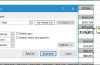Commentaires dans Excel sont parfaits pour prendre des notes sur certaines cellules de sorte que vous pouvez garder une trace de votre travail. Si vous avez ajouté beaucoup de commentaires à vos feuilles de calcul, il peut être difficile de se rappeler où vous avez mis une note spécifique dans un commentaire.
ARTICLE CONNEXE Ajouter des Commentaires à des Formules et des Cellules dans Excel 2013
Ajouter des Commentaires à des Formules et des Cellules dans Excel 2013
Lors de la saisie de formules dans Excel, vous pouvez rappeler à vous-même, ou quelqu’un d’autre, il était dans la… [Lire l’Article]
Cependant, vous pouvez rechercher uniquement dans les commentaires dans votre feuille de calcul ou un classeur, avec ce paramètre avancé.
Vous pouvez lancer la recherche à partir de cellules dans votre feuille de calcul. Excel continuent de cycle de la recherche par le biais de la feuille de calcul et la recherche de toutes les cellules. Appuyez sur Ctrl+F sur votre clavier pour ouvrir la boîte de dialogue Remplacer et avec l’onglet actif. Cliquez Sur “Options”.
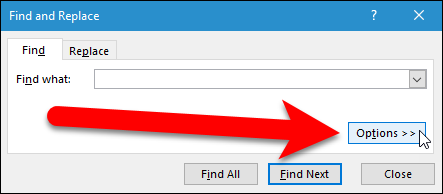
Pour limiter la recherche aux seuls commentaires, sélectionnez l’option “Commentaires” de la “Regarder dans” dans la liste déroulante.

Par défaut, Excel recherche seulement la feuille de calcul en cours. Si vous souhaitez faire une recherche dans tous les commentaires sur toutes les feuilles de calcul dans un classeur, sélectionnez “Classeur” de “l’Intérieur” dans la liste déroulante. Cliquez sur “Suivant” pour lancer la recherche.
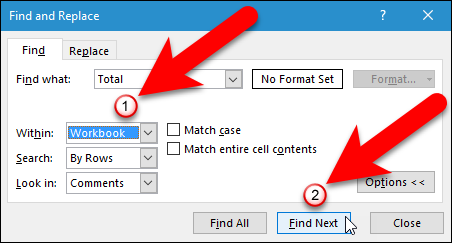
ARTICLE CONNEXE Comment Masquer les Commentaires, les Formules, le Texte de Débordement, et le Quadrillage dans Excel
Comment Masquer les Commentaires, les Formules, le Texte de Débordement, et le Quadrillage dans Excel
Nous avons montré comment masquer des cellules, des lignes et des colonnes et comment cacher des feuilles de calcul/onglets et l’ensemble de classeurs dans Excel…. [Lire L’Article]
La première cellule avec un commentaire attaché à ce que contient le terme de recherche que vous avez saisi est mis en évidence. Le commentaire n’est pas affichée automatiquement. Cependant, vous n’avez pas à fermer le dialogue Rechercher et Remplacer à cocher pour afficher ou modifier le commentaire sur la cellule sélectionnée. Rechercher et Remplacer la boîte de dialogue une boîte de dialogue non modale, ce qui signifie que vous pouvez travailler sur la feuille de calcul derrière elle, tandis que la boîte de dialogue est toujours ouvert. Si vos commentaires sont masqués, déplacez votre souris au-dessus de la cellule sélectionnée pour afficher le commentaire.
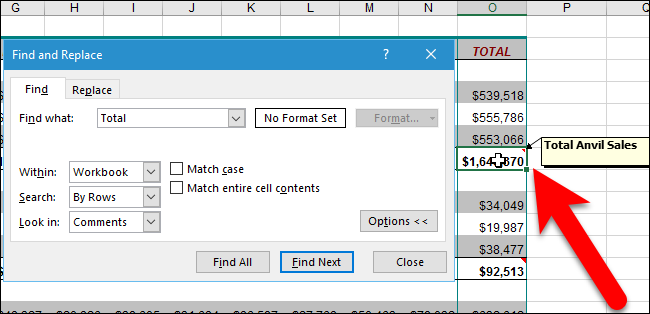
Si vous souhaitez modifier le commentaire, cliquez-droit sur la cellule et sélectionnez “Modifier le Commentaire” dans le menu contextuel.
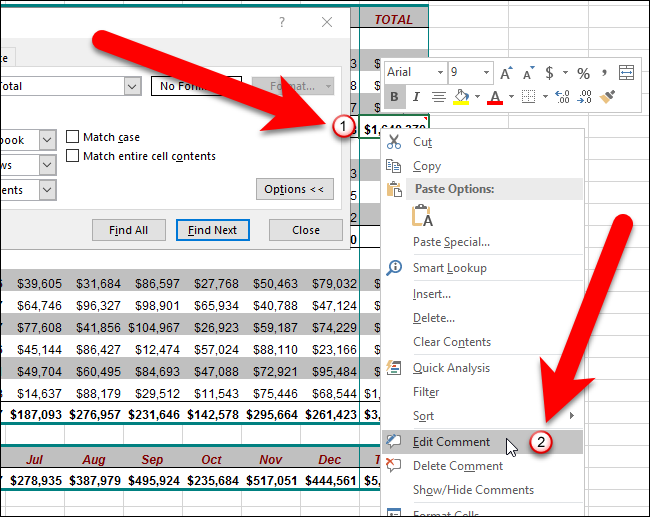
Le commentaire est affiché (si elle a été cachée) et le curseur est placé dans le commentaire, vous permettant de le modifier. Lorsque vous avez fini d’éditer le commentaire, cliquez sur une autre cellule. Vos modifications dans le commentaire sont enregistrés et le commentaire est masqué à nouveau, si elle était caché auparavant.
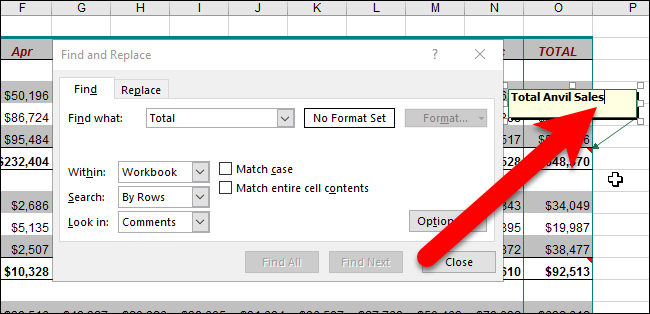
Pour poursuivre la recherche par le biais de vos commentaires, cliquez sur “Rechercher le Suivant” à nouveau sur la recherche et remplace la boîte de dialogue pour rechercher l’occurrence suivante de votre terme de recherche. Quand vous avez terminé vos recherches, cliquez sur “Fermer” pour fermer la recherche et de la boîte de dialogue Remplacer.